小编教你电脑桌面图标有蓝底的3个解决办法-
来源:game773整合
作者:
时间:2024-03-08 20:38
小编:773游戏
我们在使用电脑的时候,经常会对自己的电脑桌面进行美化操作。最近有位朋友觉得桌面图标突然出现蓝色底色,非常影响视觉,不知道如何去解决。其实,电脑桌面图标有蓝底一般是因为视觉效果设置或者设置出错。下面我教你电脑桌面图标有蓝底的3个解决方法!

我教你电脑桌面图标有蓝底的3个解决方法
图标蓝底解决方法一:
1、 一般情况下,电脑图标设置有问题,也会导致桌面图标有蓝底
2、 所以,我们进入Windows电脑桌面,右键桌面空白处,点击选择“排列图标”项,取消勾选“在桌面上锁定Web项目”,桌面图标的蓝底应该会消失
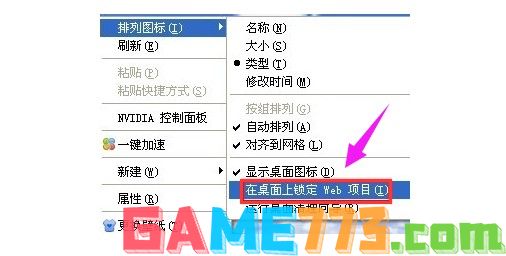
图标蓝底解决方法二:
1、 另外,如果电脑系统属性设置,也会让电脑桌面图标有蓝底
2、 同样进入Windows电脑桌面,右键“我的电脑”图标,选择“属性”
3、 然后,如图所示,在系统属性页面中的,点击切换“高级”,选择“设置”
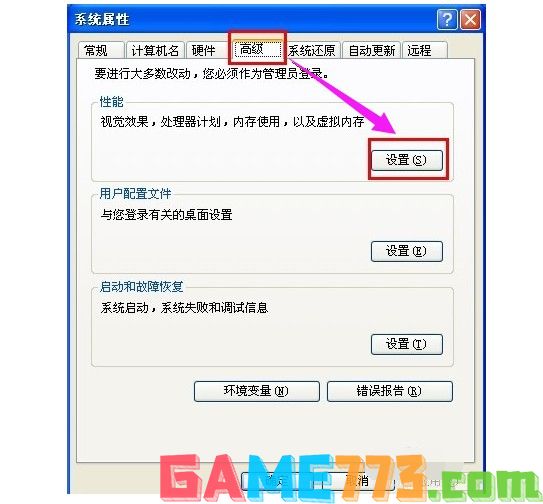
4、 最后,点击选择“自定义”项,如图所示,取消勾选“在桌面上为图标标签使用阴影”,点击“确定”就可以去除电脑桌面图标蓝底

图标蓝底解决方法三:
1、 部分广告木马会篡改注册表键值,导致电脑桌面图标有蓝底,所以我们可以先进行电脑杀毒,再修改注册表来解决蓝底
2、 点击开始菜单,打开运行窗口,输入regedit并点击确定进入注册表编辑器
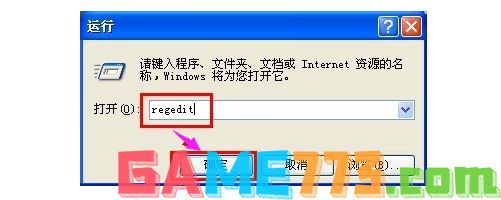
3、 然后,在注册表编辑器中,按照以下路径依次展开
“HKEY_CURRENT_USER\SoftWare\Microsoft\Windows\CurrentVersion\Explorer\Advanced”
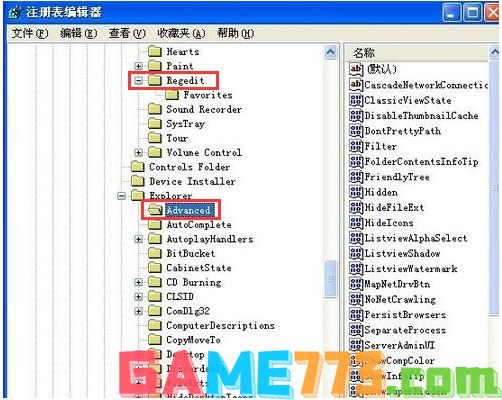
4、 如图所示,找到并双击右边窗口中的“ListviewShadow”键

5、 弹出键值编辑页面时,我们将数值数据“0”改为“1”,点击“确定”保存修改

6、 然后,继续找到并双击右边窗口中的“ShowCompColor”键
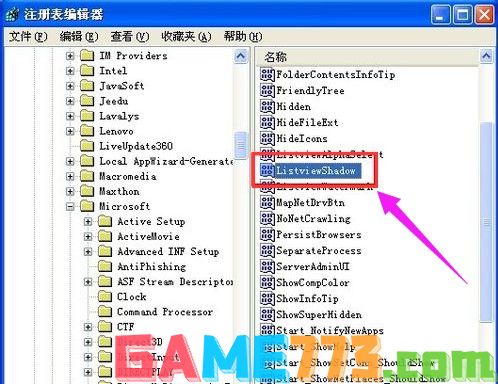
7、 在键值编辑窗口中,将数值数据“1”改为“0”,最后点击“确定”就可以去除电脑桌面图标蓝底了

以上就是我教你电脑桌面图标有蓝底的3个解决方法-的全部内容了,文章的版权归原作者所有,如有侵犯您的权利,请及时联系本站删除,更多电脑桌面图标有蓝底相关资讯,请关注收藏773游戏网。
下一篇:最后一页














